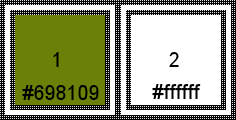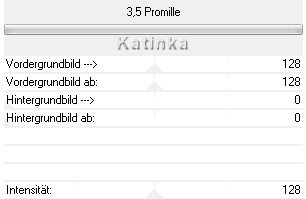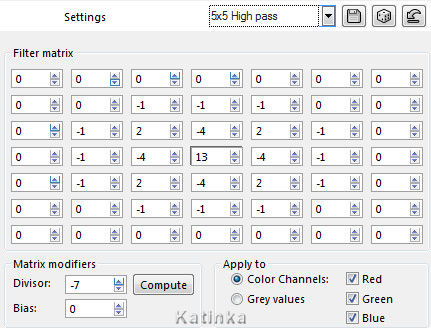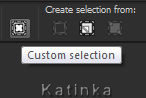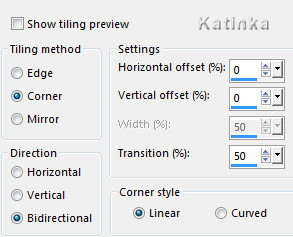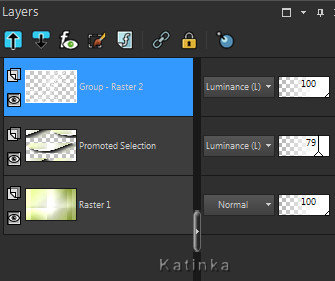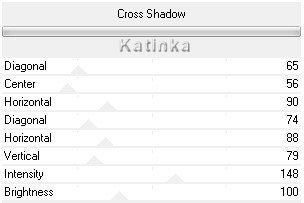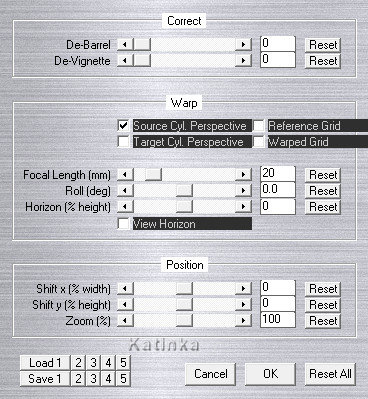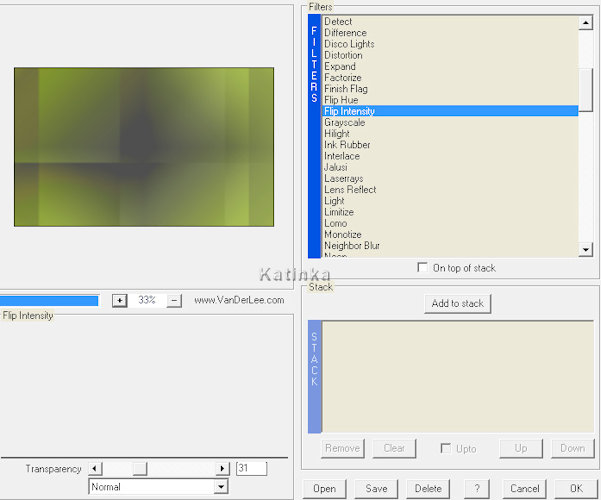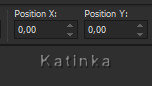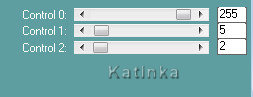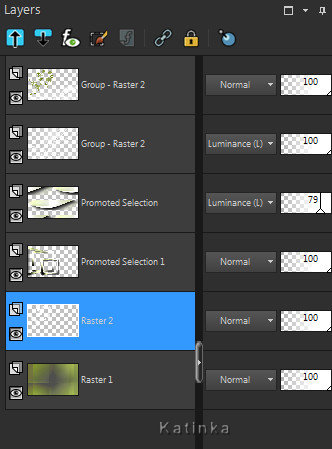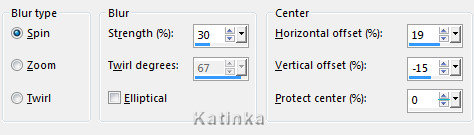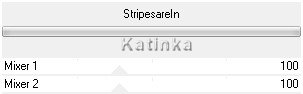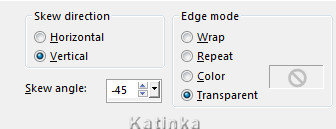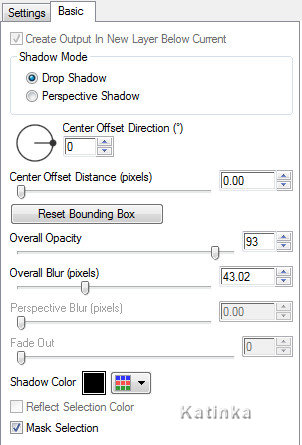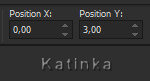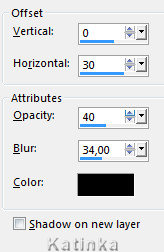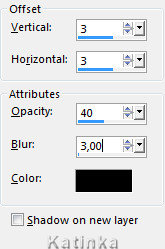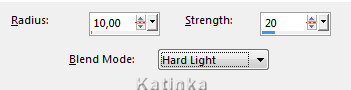-
Köszönöm Valerie-nek, hogy felkért a bemutató lefordítására
A fordításnál Corel PSP 2019 programot használtam
Az eredeti bemutatót megtalálja itt:
Anyag
1 alfa-réteg
1 színpaletta
2 előre beállított elem
1 ecset
1 cső nő LB TUBES
2 maszk Narah
2 egyéni cső
Szűrők
Alien Skin Eye Candy 5 :Impact
Carolaine and Sensibility - CS-LDots
L en K landksiteofwonders - L K's Katharina
MV 's Plugins:
PanoWarp
VanDerLee - UnPlugged-X
XE Xtras - Elemental
és
Unlimited 2.0:
Graphics Plus - Cross Shadow
Horizonaus Mixed Bag - Stripesareln
° v ° Kiwi`s Oelfilter - Zig-Zack
° v ° Kiwi`s Oelfilter - 3,5 Promille
Fontos!
A PSP különböző változata eltérő hatást eredményezhet
Ha más csöveket és színeket használ, változtassa meg a keverék módot (Blend Mode)
és az átlátszóságot (Opacity)
Mentse el a munkáját gyakran
Használt színek
Előkészítés
Nyissa ki a csöveketMásolja és zárja be az eredetit
A másolaton dolgozunk
Helyezze az User Defined Filter_5x5 High pass-t a PSP Preset mappájába
Kattintson duplán az előre beállított Leocadie-Shadow-VSP-re, amely automatikusan települ
Állítsa be az 1. színt az előtérbe és a 2. színt a háttérbe
Készítsen egy Sunburst gradientet

1.
Nyit: Alpha-Léocadie-VSP
Töltse ki a a gradienttel
Effects - Plugins - Filters Unlimited 2,0 - ° v ° Kiwi Oelfilter - Zig-Zack
Effects - Plugins - Filters Unlimited 2,0 - ° v ° Kiwi Oelfilter - 3,5 Promille
Effects - User Defined Filter - 5x5 Hight Pass
2.
Activálja a Selection Tool eszközt (S billentyű)
Selections - Promote Selection to Layer
Effects - Plugins - XE Tras- Elemental
Kijelölés törlése / Selections - Select None
Effects - Image Effects - Seamless Tiling (alapértelmezett)
Blend mode: Luminance (Legacy) - Opacity: 79
3.
Rétegek - Új raszter réteg / Layers - New Raster Layer
Töltse ki a 2. színnel
Rétegek - Új Maszk réteg a képből / Layers - New Mask Layer - From Image
Effects - Edge Effects - Enhance
Layers - Merge - Merge - Group
Blend mode: Luminance (Legacy)
A rétegpaletta így néz ki:
4.
Aktiválja a legalsó réteget (Raster 1)
Selections - Load/Save Selection - Load Selection From Alpha Channel - Selection #1
Selections - promote Selection to Layer
Selections - Modify - Contract: 25
Edit - Clear
Kijelölés törlése / Selections - Select None
Effects - Plugins - Filters Unlimited 2.0 - Graphics Plus - Cross ShadowEffects - 3D Effects - Drop Shadow - fekete
5.
Rétegek - Ismétlődő / Layers - Duplicate
Kép - Átméretezés / Image - Resize 75 % (összes réteg nincs bejelölve)
Nyomja meg a K gombot a billentyűzeten
A kép kiválasztásra kerül
A felső eszköztáron adja meg az alábbi értékeket
Nyomja meg az M gombot a billentyűzeten a kijelölés törléséhez
Rétegek - Egyesítés az alatta lévővel / Layers - Merge - Merge Down
Rétegek - Ismétlődő / Layers - Duplicate
Effects - Plugins - MV's Plugins - PanoWarp
Aktiválja az alsó réteget (Promoted Selection 1)
Effects - Plugins - L en K landksiteofwonders - L en K's Katharina
Lépjen a középső rétegre (Copy of Promoted Selection 1)
Rétegek - Egyesítés az alatta lévővel / Layers - Merge - Merge Down
A rétegpaletta így néz ki:
6.
Aktiválja a legfelső réteget (Group- Raster 2)
Rétegek - Új raszter réteg / Layers - New Raster Layer
Töltse ki 2. színnel
Rétegek - Új Maszk réteg a képből / Layers - New Mask Layer - From Image
Layers - Merge - Merge Group
Aktiválja a legalsó réteget (Raster 1)
Effects - Plugins - VanDerLee - UnPlugged-X - Flip Intensity
8.
Rétegek - Új Raszter réteg / Layers - New Raster Layer
Aktiválja a Paint Brush eszközt (B gomb a billentyűzeten) az alábbi beállításokkal
Válassza ki a 22cc ecsetet
Pecsételjen a képre a 2. színnel
Nyomja meg a K gombot a billentyűzeten
A kép kiválasztásra kerül
A felső eszköztáron adja meg az alábbi értékeket
Nyomja meg az M gombot a billentyűzeten a kijelölés törléséhez
9.
Rétegek - Új raszter réteg / Layers - New Raster Layer
Aktiválja újra az ecsetet (B gomb a billentyűzeten) ugyanazzal a beállítással, mint korábban
Pecsételjen a képre az 1. színnel
Nyomja meg a K gombot a billentyűzeten
A kép kiválasztásra kerül
A felső eszköztáron adja meg az alábbi értékeket
Nyomja meg az M gombot a billentyűzeten a kijelölés törléséhez
Rétegek - Egyesítés az alatta lévővel / Layers - Merge - Merge Down
Effects - Plugins - Carolaine and Sensibility - CS-Ldots
A rétegpaletta így néz ki:
10 .
Kép - Szimmetrikus határok hozzáadása / Image - Add Borders - Symmetric
5 pixel - Szín 2
A rétegpalettán jobb egérgombbal kattintson a rétegre
Válassza: Promote Background Layer
Rétegek - Ismétlődő / Layers - Duplicate - Kétszer
Adjust -Blur - Radial Blur
Effects - Plugins - Filters Unlimited 2.0 - Horizonaus Mixed Bag - Stripesareln
Effects - Geometric Effects - Skew
Effects - Plugins - Alien Skin Eye Candy 5: Impact - Perspective Shadow
Válassza az előre beállított elemet: Leocadie-Shadow-VSP,
vagy adja meg az alábbi értékeket a Basic fülön
Layers - Arrange - Send to Bottom
11.
Aktiválja a legfelső réteget (Copy of Raster 1)
Adjust - Blur - Gaussian Blur - Radius: 35
Layers - Arrange - Send to Bottom
12.
Aktiválja a legfelső réteget (Raster 1)
Kép - Átméretezés / Image - Resize 85 % (Összes réteg nincs bejelölve)
Effects - Plugins - Alien Skin Eye Candy 5: Impact - Perspective Shadow, mint korábban
13.
Nyit: Deco1-Leocadie-VSP
Szerkesztés - Másolás / Edit - Copy
Visszatérés a munkához
Szerkesztés - Beillesztés új rétegként / Edit - Paste As New LayerNyomja meg a K gombot a billentyűzeten
A kép kiválasztásra kerül
A felső eszköztáron adja meg az alábbi értékeket
Nyomja meg az M gombot a billentyűzeten a kijelölés törléséhez
14.
Nyit: 2835 - woman - LB TUBES
Szerkesztés - Másolás / Edit - Copy
Visszatérés a munkához
Szerkesztés - Beillesztés új rétegként / Edit - Paste As New Layer
Kép - Átméretezés / Image - Resize 85 % (összes réteg nincs bejelölve)
Nyomja meg a K gombot a billentyűzeten
A kép kiválasztásra kerül
A felső eszköztáron adja meg az alábbi értékeket
Nyomja meg az M gombot a billentyűzeten a kijelölés törléséhez
Effects - 3D Effects - Drop Shadow - fekete
15.
Nyit: titre Leocadie-VSP
Szerkesztés - Másolás / Edit - Copy
Visszatérés a munkához
Aktiválja a legfelső réteget
Szerkesztés - Beillesztés új rétegként / Edit - Paste As New layer
Nyomja meg a K gombot a billentyűzeten
A kép kiválasztásra kerül
A felső eszköztáron adja meg az alábbi értékeket
Nyomja meg az M gombot a billentyűzeten a kijelölés törléséhez
Effects - 3D Effects - Drop Shadow - fekete
16.
Kép - Szimmetrikus határok hozzáadása / Image - Add Borders - Symmetric
5 pixel - Szín 2
1 pixel - Szín 1
Kép - Átméretezés / Image - Resize - Width: 800 pixel (Összes réteg be van jelölve)Adjust - Sharpness - High Pass Sharpen - Hard Light
20.
Írja alá a munkáját és mentse el Jpeg formátumban

Változatok:
Woman: Alex Prihodko - www.picsfordesign.com - PFD Katinka-20150716


















































 Twitter
Twitter del.icio.us
del.icio.us Facebook
Facebook Digg
Digg Technorati
Technorati Yahoo!
Yahoo! Stumbleupon
Stumbleupon Google
Google Blogmarks
Blogmarks Ask
Ask Slashdot
Slashdot